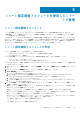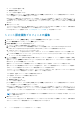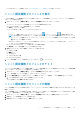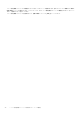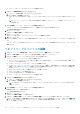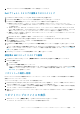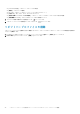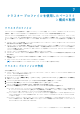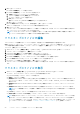Users Guide
PowerEdge MX シャーシを追加するには、「PowerEdge MX シャーシの追加 、p. 111」を参してください。
シャーシ認定資格プロフィールの表示
1 つまたは複数のシャーシ認定資格プロフィールを作成した後、[シャーシ認定資格プロフィール]ページでシャーシおよび関連付け
られたシャーシを表示できます。
1. OMIVV ホーム ページで、[対応性と導入] > [シャーシ認定資格プロフィール]をクリックします。
テーブルには、すべてのシャーシ認定資格プロフィールと次の情報が表示されます。
● [プロファイル名]:シャーシ認定資格プロフィールの名前
● [説明]:プロファイルの説明。
● [シャーシ IP/ホスト名]:シャーシ IP またはホスト名のリンク。
マルチシャーシ管理(MCM)グループには、リード シャーシ(
)とメンバー シャーシ( )が階層で表示されます。
メモ: MCM 構成の PowerEdge MX シャーシの場合、OMIVV はリード シャーシのみを使用してすべてのリード シャーシと
メンバー シャーシを管理します。すべてのリードとメンバーは、リード シャーシが関連付けられている同じシャーシ認定
資格プロフィールに関連付けられます。
MCM グループ内のメンバー シャーシ(IPv4 が無効化されている)は、リードの IPv4 アドレスを表示します。メンバー シャ
ーシのサービス タグも括弧内に表示されます。
● [シャーシ サービス タグ]:シャーシに割り当てられた固有の識別子。
● [変更日]:シャーシ認定資格プロフィールが変更された日付。
2. 関連するホストについての次の情報が、下のグリッドに表示されます。
● プロファイル名
● 関連ホスト
● サービスタグ
● シャーシ IP / ホスト名
● シャーシサービスタグ
3. シャーシ認定資格プロフィール情報をエクスポートするには、
をクリックします。
シャーシ認定資格プロフィールのテスト
シャーシのテスト認定資格プロフィール機能を使用して、シャーシ認定資格プロフィールに関連付けられているシャーシの認証情報
をテストできます。すべてのシャーシを選択することをお勧めします。
1. OMIVV ホーム ページで、[対応性と導入] > [シャーシ認定資格プロフィール]をクリックします。
2. シャーシ認定資格プロフィールを選択して、[テスト]をクリックします。
3. [シャーシ認定資格プロフィールのテスト]ページで関連付けられたシャーシを選択し、[テストを開始]をクリックします。
a. テスト接続を中止するには、[テストの中止]をクリックします。
テストの結果が[テスト結果]列に表示されます。
シャーシ認定資格プロフィールの削除
シャーシ認定資格プロフィールを削除する前に、シャーシ インスタンスが OMIVV の登録された他の vCenter の一部ではないことを
確認してください。
シャーシ認定資格プロフィールが削除された場合、OMIVV は、シャーシを別のシャーシ認定資格プロフィールに追加するまで、削除
されたシャーシ認定資格プロフィールに存在するシャーシを監視しません。
1. OMIVV ホーム ページで、[対応性と導入] > [シャーシ認定資格プロフィール] > [削除]の順にクリックします。
2. 削除するシャーシ認定資格プロフィールを選択します。
3. 確認を促すプロンプトが表示されたら、[削除]をクリックします。
シャーシ認定資格プロフィールを使用したシャーシの管理 43